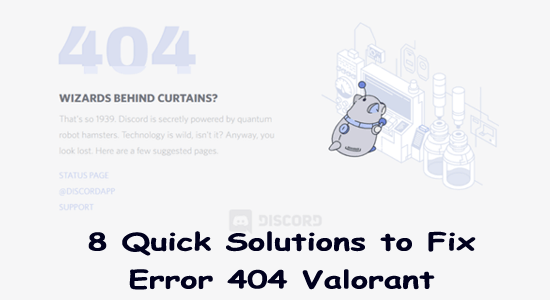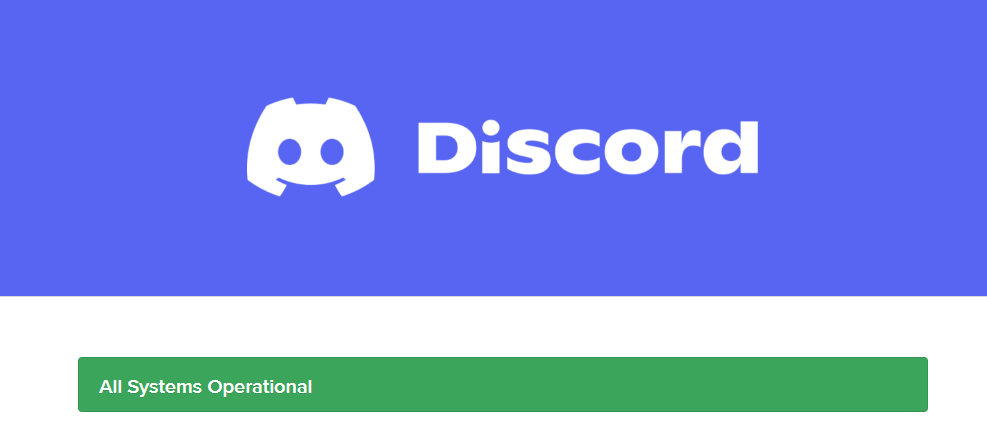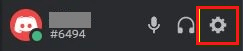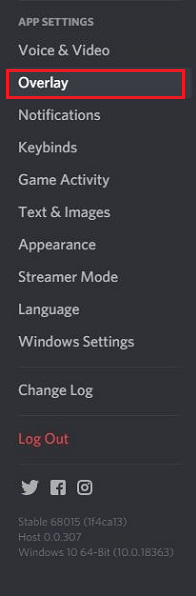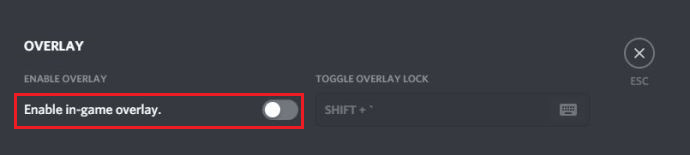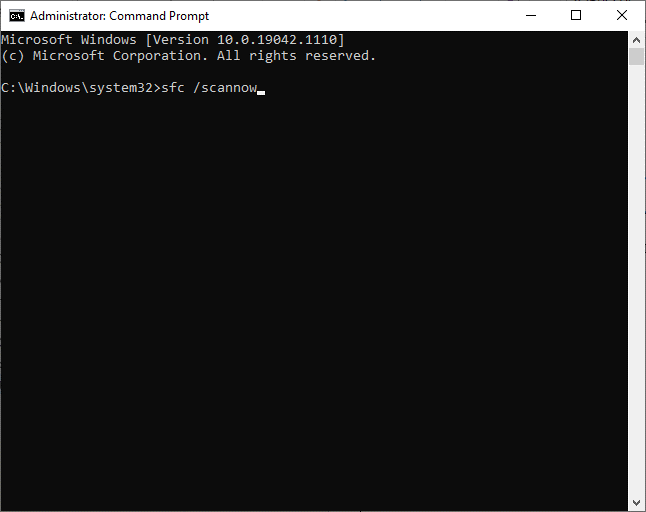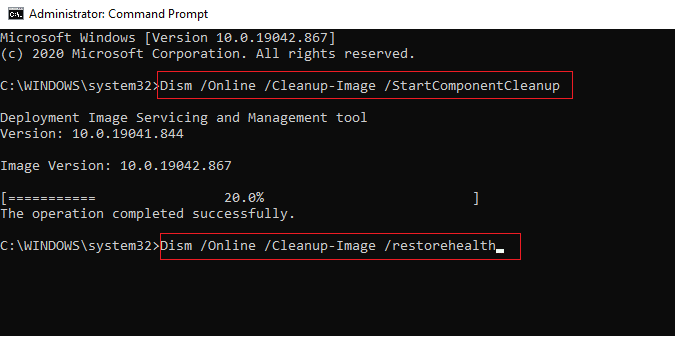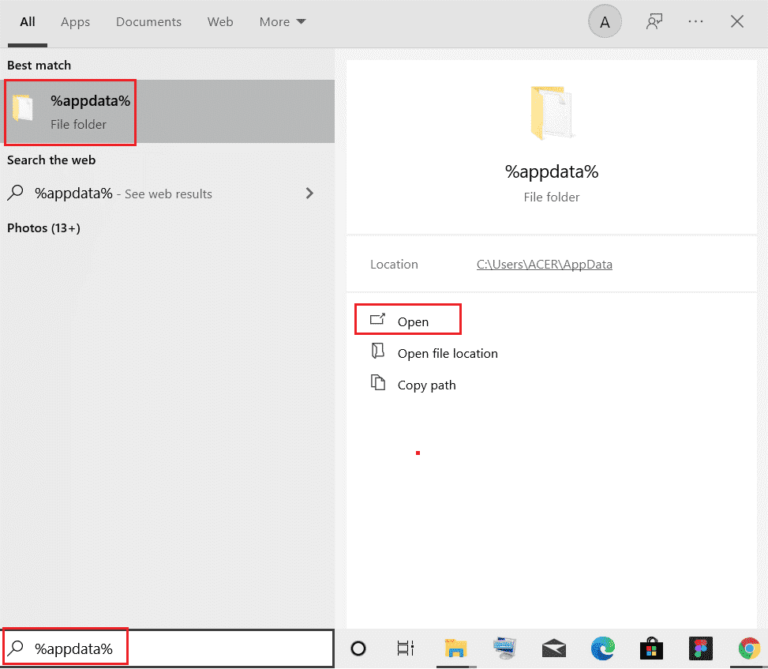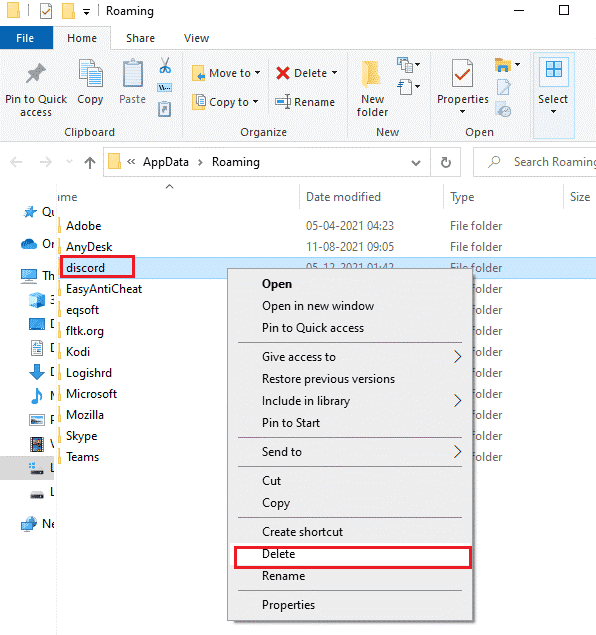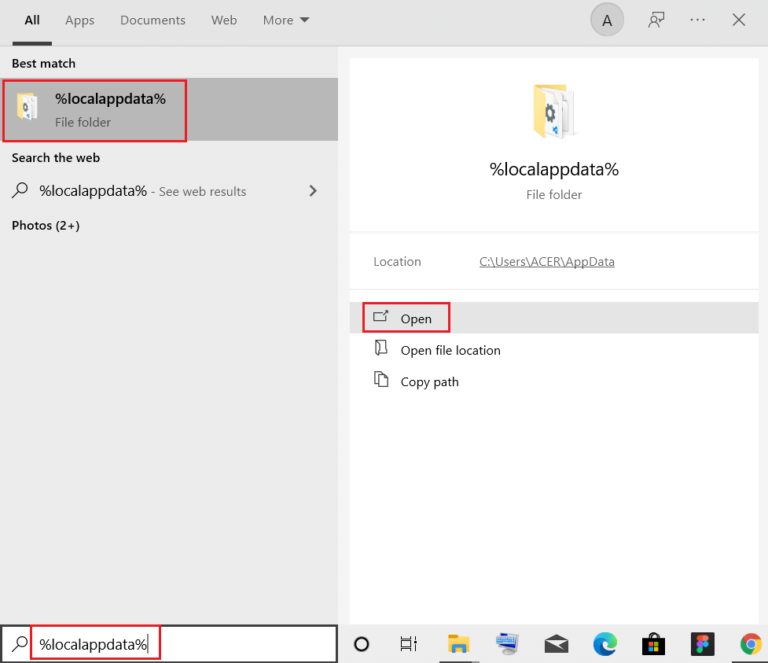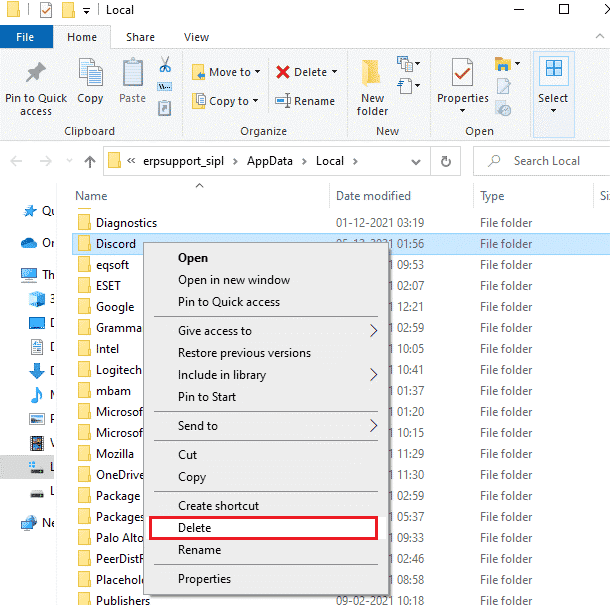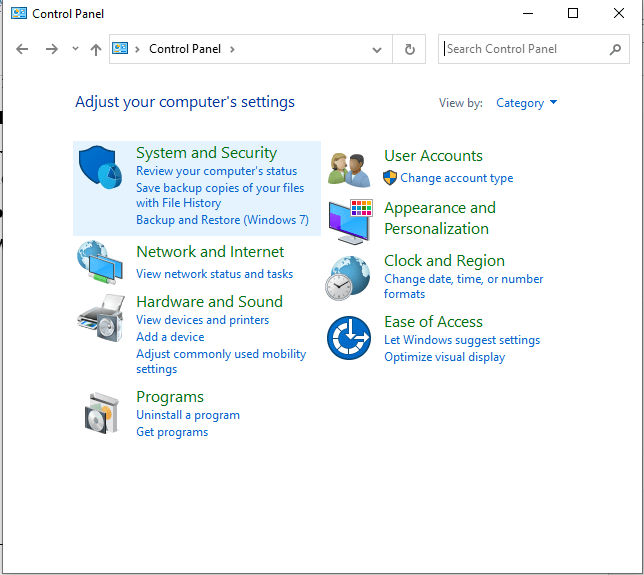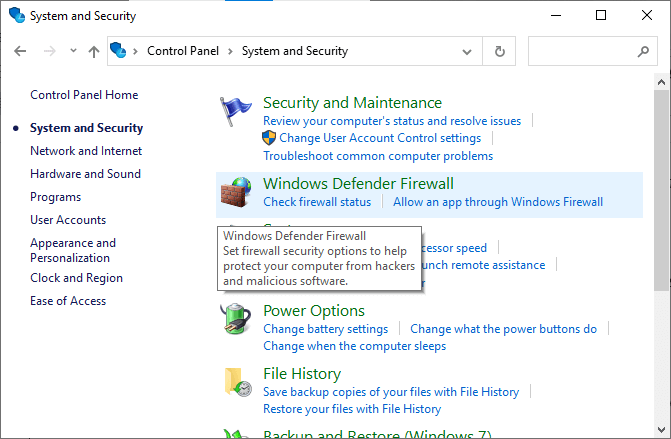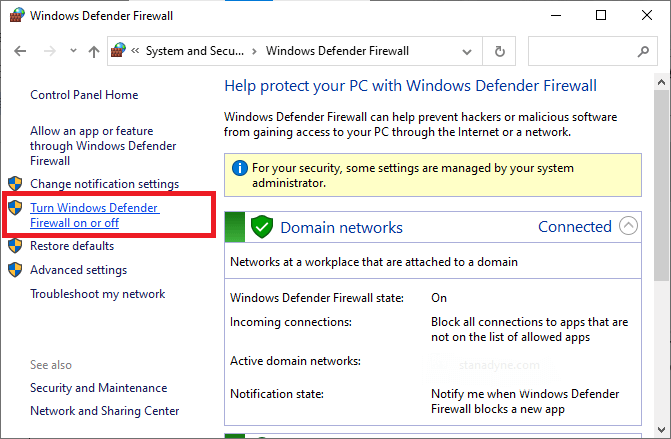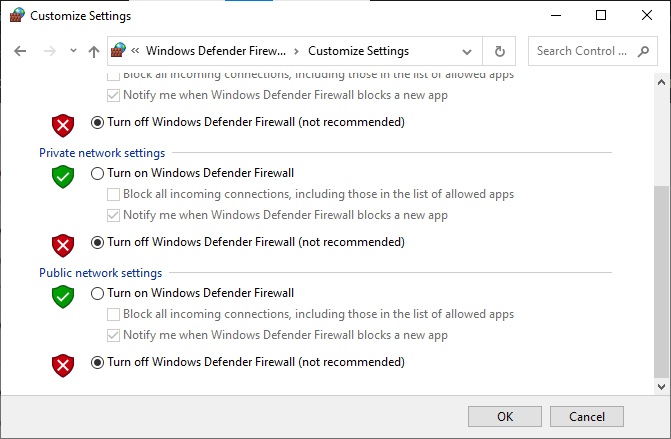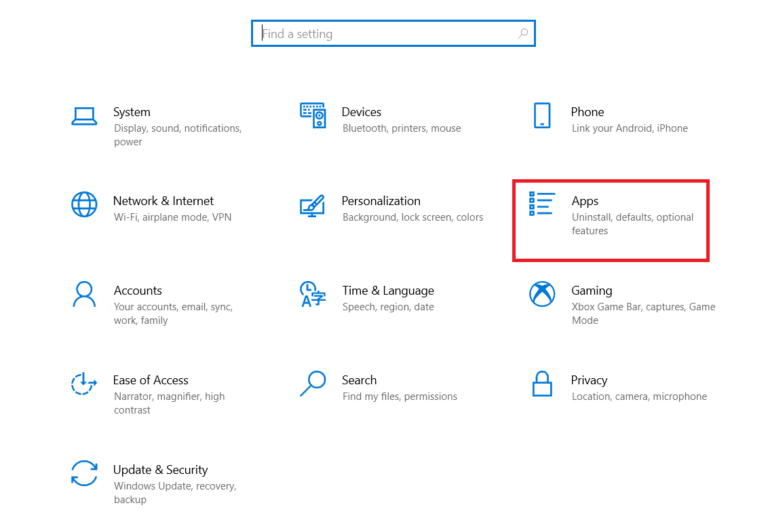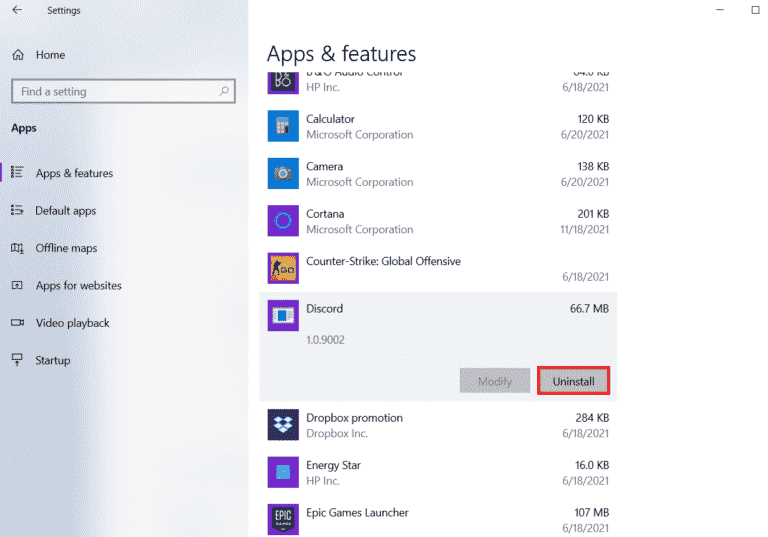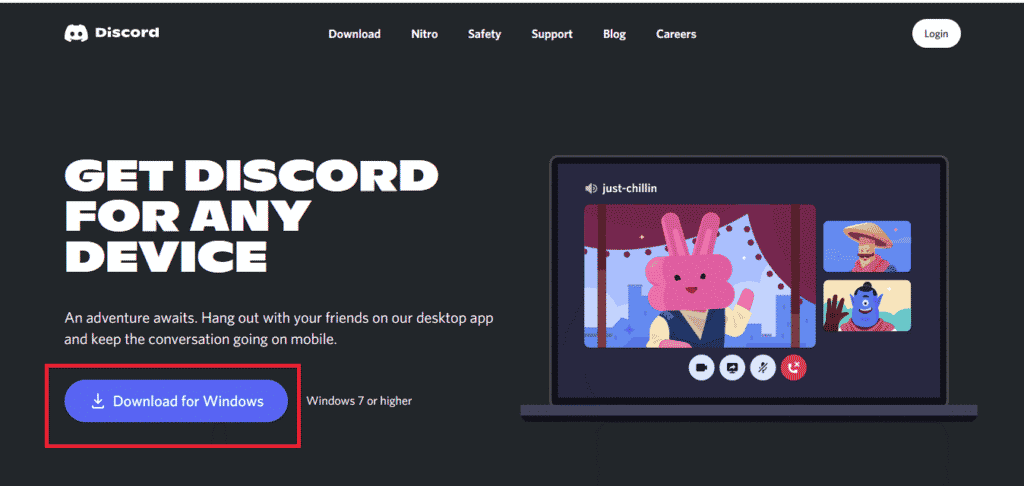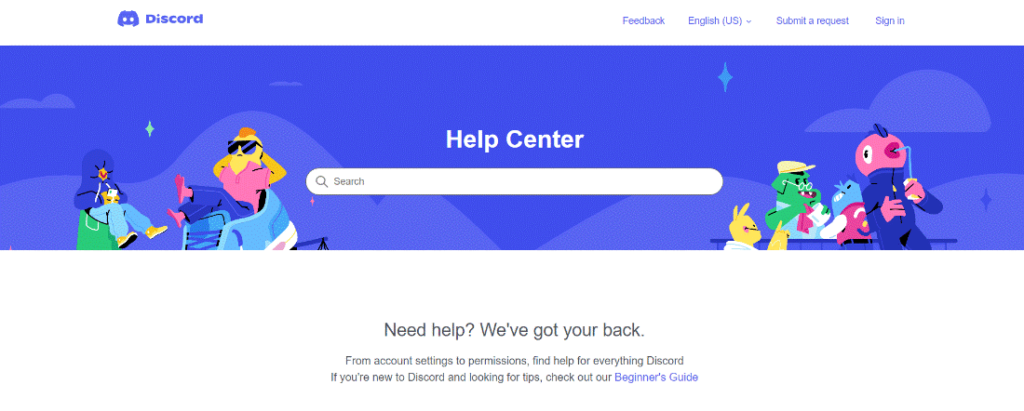Fehler 404 Valorant zeigt an, dass es ein Problem mit der Verbindung zwischen Ihrem Spiel und der Discord-App gibt, wenn Riot Vanguard nicht initialisiert werden kann. Riot Vanguard ist für die Überwachung und den Schutz des Spiels vor Betrügern, Hackern und anderen böswilligen Spielern verantwortlich, und wenn es nicht korrekt initialisiert wird, kann dies zu Fehler 404 Valorant führen.
Dieser Fehler kann auch durch veraltete oder beschädigte Grafiktreiber, eine fehlende oder beschädigte Spieldatei oder eine Inkompatibilität mit anderer Software verursacht werden. Dies kann zu einer Reihe von Problemen führen, darunter verzögerte Spielstartzeiten, Spielverzögerungen und mehr.
In diesem Blog werden wir die möglichen Lösungen zur Behebung des Fehlers untersuchen.
Wir beschädigte Windows-Systemdateien reparieren & PC-Leistung optimieren, empfehlen Advanced System Repair:
Diese Software ist Ihre One-Stop-Losung, um Windows-Fehler zu beheben, Sie vor Malware zu schutzen, Datenmull zu bereinigen und Ihren PC fur maximale Leistung in 3 einfachen Schritten zu optimieren:
- Laden Sie das Advanaced System Repair herunter das auf Trustpilot mit Ausgezeichnet bewertet wurde.
- Klicken Sie auf Install & Scan Now um Probleme zu scannen, die PC-Probleme verursachen.
- Klicken Sie anschlieBend auf Click Here to Fix All Issues Now um Ihren PC zu reparieren, zu bereinigen, zu schutzen und zu optimieren.
Wie behebt man Fehler 404 Valorant?
Discord error 404 Valorant ist einer der häufigsten Fehler, die Spieler erleben. Glücklicherweise ist es leicht zu beheben. Der erste Schritt besteht darin, sicherzustellen, dass Ihr Spiel und Ihre Discord-Software auf dem neuesten Stand sind. Wenn das Problem weiterhin besteht, befolgen Sie die unten aufgeführten Lösungen.
Table of Contents
Lösung 1: Überprüfen Sie den Discord-Status
Die Überprüfung des Serverstatus kann helfen, potenzielle Probleme zu erkennen und zu lösen. Darüber hinaus kann es dazu beitragen, dass das gleiche Problem in Zukunft nicht mehr auftritt. Regelmäßige Überprüfungen des Serverstatus können dabei helfen, ein reibungsloses Spielerlebnis für alle Spieler zu gewährleisten.
- Starten Sie Ihren Browser und besuchen Sie die offizielle Discord-Statusseite.
- Wenn der Discord-Server ausgefallen ist oder gewartet wird, warten Sie, bis der Server wieder normal funktioniert. Wenn Sie feststellen, dass der Server einwandfrei funktioniert, fahren Sie mit der nächsten Lösung fort.
Lösung 2: Schalten Sie das Spiel-Overlay in Discord aus
Das Game Overlay in Discord ist eine Funktion, die es Benutzern ermöglicht, ihren Spielfortschritt und ihre Statistiken in Echtzeit anzuzeigen, während sie ein Spiel spielen. Diese Funktion kann jedoch manchmal Fehler wie Fehler 404 in Valorant verursachen. Dieser Fehler wird im Allgemeinen dadurch verursacht, dass das Spiel-Overlay die normale Funktion des Spiels beeinträchtigt. Um diesen Fehler zu beheben, muss das Discord Overlay deaktiviert werden.
- Navigiere zum Discord
- Klicken Sie dann auf das Zahnradsymbol auf dem Discord-Startbildschirm, um die Benutzereinstellungen auf der Plattform zu öffnen.
- Scrollen Sie auf dem linken Bildschirm nach unten, gehen Sie nach unten zu den App-Einstellungen und tippen Sie darauf.
- Klicken Sie dann wie abgebildet auf Overlay.
- Deaktivieren Sie dann die Option In-Game-Overlay aktivieren. Diese Einstellung ist ausgegraut, wenn Sie sie deaktiviert haben.
Lösung 3: Reparieren Sie beschädigte Dateien
Die beschädigten Windows-Systemdateien stehen in Konflikt mit den Spieldateien und verhindern, dass das Spiel ordnungsgemäß funktioniert. Daher wird empfohlen, beschädigte Dateien zu reparieren, um den Valorant-Fehler 404 zu beheben.
- Klicken Sie auf die Windows-Taste und geben Sie cmd in das Suchfeld ein und klicken Sie mit der rechten Maustaste auf die Eingabeaufforderung.
- Wählen Sie nun die Option Als Administrator ausführen aus dem Menü, um die Eingabeaufforderung mit Administratorrechten zu öffnen.
- Geben Sie dann den folgenden Befehl in die neue Zeile ein und klicken Sie auf die Eingabetaste auf der Tastatur.
- sfc /scannow
- Stellen Sie sicher, dass Sie die Meldung Verifizierung 100 % abgeschlossen erhalten, und wenn Sie diese Meldung sehen, prüfen Sie, ob der 404-Fehler jetzt behoben ist.
- Wenn Sie diesen Fehlercode erhalten, starten Sie den Computer neu, öffnen Sie die Eingabeaufforderung erneut als Administrator und führen Sie die folgenden Befehle aus.
- dism /Online /cleanup-image /scanhealth
- dism/Online /cleanup-image /startcomponentcleanup
- dism/Online /cleanup-image /restorehealth
- Warten Sie, bis die Befehle ausgeführt werden, und starten Sie Ihr System neu.
Lösung 4: GPU-Treiber aktualisieren
Veraltete Treiber können Leistungsprobleme verursachen, zu Kompatibilitätsproblemen mit der Spiel-Engine von Valorant führen oder verschiedene Probleme verursachen, einschließlich des fraglichen. Das Aktualisieren der GPU-Treiber hilft auch dabei, Fehler zu beheben, die Leistung zu verbessern und sicherzustellen, dass das Spiel reibungslos läuft.
Befolgen Sie diese Anweisungen, um den Grafiktreiber auf Ihrem PC zu aktualisieren.
- Drücken Sie die Windows + X-Taste und öffnen Sie den Geräte-Manager, um ihn zu starten.
- Doppelklicken Sie auf den Geräteadapter, prüfen Sie, ob Treiber Updates benötigen, und notieren Sie sich diese.
- Gehen Sie dann auf die Website des Herstellers und laden Sie den Treiber herunter, der Ihren Systemspezifikationen entspricht.
- Die .exe-Dateien werden auf Ihren Computer heruntergeladen. Führen Sie die Dateien aus, indem Sie darauf doppelklicken, um die Treiber zu installieren.
Darüber hinaus können Sie den Treiber auch mit dem Tool Driver Updater aktualisieren. Das Driver Updater-Tool erkennt automatisch veraltete, fehlende Treiber und lädt und installiert sofort die richtigen Versionen der Treiber.
Holen Sie sich Driver Updater, um den Treiber automatisch zu aktualisieren
Lösung 5: Löschen Sie den Discord-Cache
Der Discord-Cache speichert Informationen und Daten in Bezug auf die Anwendung und ihre Einstellungen. Wenn in Valorant ein Fehler 404 auftritt, ist es möglich, dass die im Discord-Cache gespeicherten Daten beschädigt oder veraltet sind. Durch das Leeren des Caches können Sie beschädigte Daten entfernen, die den Fehler verursachen, und sicherstellen, dass die Anwendung auf dem neuesten Stand ist.
- Schließen Sie die Discord-App und alle Hintergrundprozesse.
- Klicken Sie dann auf die Starttaste und geben Sie %appdata% Klicken Sie nun auf Öffnen.
- Suchen Sie den Discord-Ordner, klicken Sie mit der rechten Maustaste darauf und tippen Sie auf die Option Löschen, um sie zu löschen.
- Drücken Sie dann die Windows-Taste und geben Sie %localappdata%
- Drücken Sie als Nächstes die Option Öffnen, um es zu starten.
- Suchen Sie den Discord-Ordner und löschen Sie ihn von Ihrem System. Starten Sie Ihren Computer neu, sobald Sie fertig sind.
Lösung 6: Deaktivieren Sie den Firewall-Schutz
Der Firewall-Schutz blockiert bestimmte Websites und Anwendungen daran, sich mit dem Internet zu verbinden, was Valorant daran hindern kann, auf die benötigten Ressourcen zuzugreifen. Fehler 404 bedeutet, dass die angeforderte Seite oder Ressource nicht verfügbar ist, und das Deaktivieren der Firewall könnte es Valorant ermöglichen, auf die benötigten Ressourcen zuzugreifen und den Fehler zu beheben.
- Navigieren Sie zur Systemsteuerung und tippen Sie auf System und Sicherheit.
- Tippen Sie nun auf Windows Defender Firewall.
- Klicken Sie als Nächstes wie gezeigt auf Windows Defender Firewall ein- oder
- Aktivieren Sie die Kontrollkästchen Optionen der Windows Defender-Firewall deaktivieren (nicht empfohlen) unter allen Menüs.
- Starten Sie Ihren PC neu.
Lösung 7: Discord neu installieren
Durch die Neuinstallation von Discord wird die Bibliothek zurückgesetzt und Valorant kann auf die erforderlichen Dateien zugreifen, damit das Spiel ausgeführt und der Valorant 404-Fehler behoben werden kann. Darüber hinaus kann die Neuinstallation von Discord auch ermöglichen, dass die neuesten Updates auf das Spiel angewendet werden, um sicherzustellen, dass das Spiel auf der neuesten Version mit den entsprechenden Fehlerbehebungen ausgeführt wird.
Befolgen Sie diese Anweisungen, um Discord auf Ihrem Windows-PC neu zu installieren.
- Klicken Sie gleichzeitig auf die Tasten Windows + I, um die Windows-Einstellungen zu starten.
- Drücken Sie dann auf die Apps.
- Suchen Sie dann die Discord-App und wählen Sie sie aus.
- Klicken Sie nun auf die Schaltfläche Deinstallieren.
- Fahren Sie mit den Eingabeaufforderungen fort und befolgen Sie die nachfolgenden Anweisungen, um den Deinstallationsvorgang abzuschließen.
- Sobald die App vollständig deinstalliert ist, navigieren Sie zum Datei-Explorer und löschen Sie die AppData– und LocalAppData-Discord-Dateien, wie Sie es in der obigen Methode getan haben.
- Starten Sie jetzt Ihren Computer neu und gehen Sie zur offiziellen Website von Discord.
- Drücken Sie als Nächstes die Option Download für Windows.
- Führen Sie nach dem Herunterladen der App die Datei DiscordSetup.exe aus, um sie auf Ihrem Computer zu installieren.
- Starten Sie Discord neu und prüfen Sie, ob der Valorant-Fehler 404 behoben ist.
Lösung 8: Kontaktieren Sie den Discord-Support
Es ist wichtig, den Discord-Support zu kontaktieren, um das Problem zu beheben. Sie geben Ratschläge, wie ähnliche Fehler in Zukunft vermieden werden können. Darüber hinaus können sie technische Unterstützung und Ratschläge zu anderen Problemen geben, die mit dem Fehler zusammenhängen können. Dies gewährleistet ein reibungsloses Spielerlebnis und stellt sicher, dass Spieler das Spiel ohne Unterbrechungen spielen können.
Der beste Weg, um Ihre Spielleistung auf einem Windows-PC zu optimieren
Viele Spieler stoßen beim Spielen auf Probleme wie Spielabstürze, Verzögerungen oder Stottern. Optimieren Sie dann Ihre Spielleistung, indem Sie Game Booster ausführen.
Dies steigert das Spiel durch Optimierung der Systemressourcen und bietet ein besseres Gameplay. Nicht nur das, es behebt auch häufige Spielprobleme wie Verzögerungen und Probleme mit niedrigen FPS.
Holen Sie sich Game Booster, um Ihre Spielleistung zu optimieren
Letzte Worte
Fehler 404 Valorant ist ein lästiges Problem, kann aber mit den richtigen Schritten behandelt werden, wie in diesem Handbuch beschrieben. Stellen Sie sicher, dass Sie die Schritt-für-Schritt-Anleitung befolgen, um den Fehler zu beheben und mit dem Spiel zu beginnen.
Fühlen Sie sich trotzdem frei, Ihr System mit dem zu scannen PC Reparatur Werkzeug, da das Spiel manchmal aufgrund des mit dem Problem verbundenen PCs nicht dediziert ausgeführt wird und verschiedene Fehler anzeigt. Daher wird empfohlen, Ihr System mit diesem fortschrittlichen Tool zu scannen und beschädigte Windows-Systemdateien, andere Fehler usw. zu reparieren.
Indem Sie die in diesem Handbuch beschriebenen Lösungen befolgen, können Sie den Fehler mit ein paar einfachen Klicks beheben. Wenn Sie Fragen zu diesem Artikel haben, können Sie uns gerne auf unserer Facebook-Seite schreiben. Außerdem würden wir gerne von Ihnen hören, wie Ihnen dieser Leitfaden am meisten geholfen hat.
Vergessen Sie auch nicht, uns auf unseren Social-Media-Adressen zu folgen, um weitere spannende Anleitungen und hilfreiche Tipps zu erhalten, um Ihren Computer vor Fehlern und Problemen zu schützen.
Viel Glück..!
Hardeep has always been a Windows lover ever since she got her hands on her first Windows XP PC. She has always been enthusiastic about technological stuff, especially Artificial Intelligence (AI) computing. Before joining PC Error Fix, she worked as a freelancer and worked on numerous technical projects.